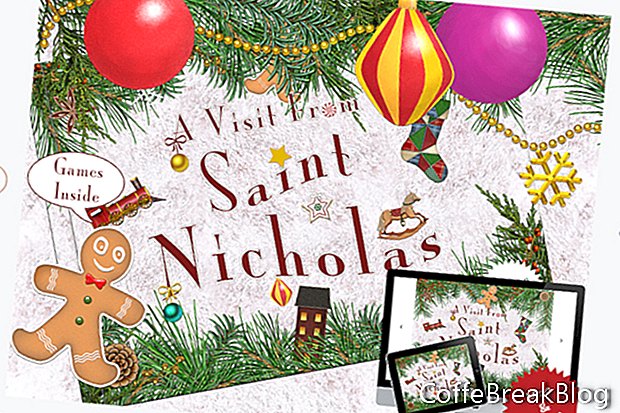Kai pridedate tekstą prie savo puslapio „iBooks Author“
R, turite daug stiliaus parinkčių. Tačiau jei turite daugiau teksto, nei telpa puslapyje, skaitytojui reikalingas būdas peržiūrėti visą tekstą. Vienas iš būdų tai padaryti yra naudoti „iBooks“ autoriaus šoninės juostos slinkties juostos valdiklį. Visi žinome, kaip veikia slinkties juosta. Kita galimybė yra sukurti „Keynote“ mini skaidrių demonstraciją
R ir eksportuokite jį kaip HTML valdiklį „iBooks Author“.
Šiame vadove mes sukursime dviejų skaidrių „Keynote“ valdiklį „iBooks Author“. Kiekvienoje skaidrėje bus pusė mūsų knygos puslapio teksto ir interaktyvi rodyklės piktograma, skirta judėti tarp skaidrių. Kaip ir galima tikėtis, pirmojoje skaidrėje bus rodyklė, kuri paspaudus parodys antrąją skaidrę. Antrosios skaidrės rodyklė vėl parodys pirmąją skaidrę.
Po truputį eksperimentuodamas radau, kad 550 x 400 pikselių skaidrė uždengs pusę iBA kraštovaizdžio išdėstymo puslapio. Tačiau, atsižvelgiant į jūsų kūrinį, jūsų puslapiui gali prireikti skirtingo dydžio skaidrės.
Atidarykite „Keynote“ ir pradėkime.
- Pradėkime nuo paprastos temos. Temų parinkiklyje pasirinkite „White“ šabloną.
- Mes nenorime skaidrėje naudoti numatytųjų teksto laukų. Taigi, pasirinkite juos abu ir ištrinkite.
- Taip pat turime pakeisti skaidrių dydį, kad tilptų mūsų „iBA“ knygos puslapyje. Dešinėje srityje spustelėkite skirtuką Dokumentas, kad atidarytumėte skyrių Dokumentas. Nustatykite parinktį „Skaidrės dydis“ į pasirinktinį skaidrės dydį, iššokančiame lange nustatykite plotį į 550 ir aukštį į 400 ir spustelėkite Gerai.
Dabar galime įkelti skaidrę į savo pasirinktinį fono paveikslėlį. Mums reikia „Keynote“ valdiklio, kad įsilietume į mūsų knygos puslapį. Vienas iš būdų tai padaryti yra nustatyti valdiklio foną taip, kad jis atitiktų puslapio fono spalvą. Kitas būdas būtų pridėti fono paveikslėlį, kuris atitiktų fono paveikslėlį puslapyje.
- Spustelėkite „Formatuoti“ piktogramą įrankių juostoje, kad atidarytumėte skaidrių išdėstymo juostą dešinėje, fono parinktis nustatykite į „Image Fill“ ir „Scale“ - „Fill“.
- Spustelėkite mygtuką Pasirinkti, kad atidarytumėte ieškiklį ir pasirinktumėte fono paveikslėlį.
- Mums reikės dviejų skaidrių. Taigi dešiniuoju pelės mygtuku spustelėkite skaidrės miniatiūrą skaidrių naršyklėje ir pasirinkite Kopijuoti. Viršutiniame meniu pasirinkite Redaguoti - Įklijuoti. Dabar skaidrių naršyklės srityje turėtumėte turėti dvi skaidres.
Tęsti
„Apple“, „Motion“, „iBooks Author“, „GarageBand“, „TextEdit“, „Pages“, „iMovie“ ir „Mac“ yra „Apple Inc.“ prekės ženklai, registruoti JAV ir kitose šalyse. „CoffeBreakBlog“ yra nepriklausomas leidinys ir jo negavo „Apple Inc.“ leidimas, rėmimas ar kitaip patvirtinimas. Ekrano nuotraukos naudojamos pagal leidimą.